Tüm Yaygın Google Hangouts Sorunları ve Nasıl Onarılır
Sorun Giderme Kılavuzu / / August 05, 2021
Mesajlaşma uygulamaları ve web istemcileri ortaya çıkmadan çok önce, Google Hangouts en çok aranan uygulamaydı. Bu uygulama, konferans, kişisel kullanım, toplantılar vb. İçin görüntülü görüşmeyi etkinleştirir. Corona salgını nedeniyle, ofisler evden çalışma ile değiştirildi. Şimdi, bu, ekip toplantılarının ve konferansların çoğunun çevrimiçi olarak yapılması gerektiği anlamına geliyor.
Bundan bahsetmişken, insanlar resmi buluşmaları için çoğunlukla Google hangout'ları kullanıyor. Ancak, teknik aksaklıklar devam ediyor ve aynısı Hangouts'ta da oluyor. Kimse patronla bir konferans görüşmesi yaparken takım toplantılarını kaçırmak veya biraz kesinti yaşamak istemez. Bu kılavuzda, Bazı Yaygın Google Hangouts Sorunlarını giderin.
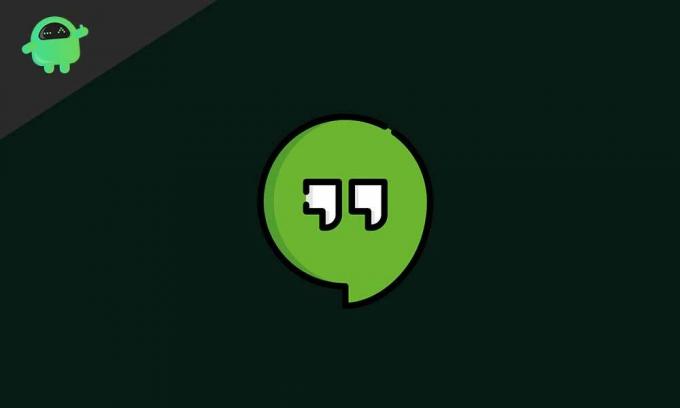
İlişkili | Bilmeniz Gereken En İyi 10 Zoom Klavye Kısayolu
İçindekiler
- 1 Yaygın Google Hangouts Sorunları
-
2 Google Hangouts Sorunlarını Çözme
- 2.1 Kötü İnternet Bağlantısıyla ilgili Videoyu Ayarlama
- 2.2 Bildirim Sesini Ayarlama
- 2.3 Buggy Kamerada Sorun Giderme
- 2.4 Ses Sorunu Nasıl Çözülür?
- 2.5 Yeşil Ekranı Düzelt
- 2.6 Önbelleği Temizle
Yaygın Google Hangouts Sorunları
Öncelikle, bir kullanıcının Google Hangouts'u kullanırken normalde karşılaştığı sorunları görelim. Ardından çözüm kısmına geçeceğiz.
- Mesaj açılır penceresi Kamera Başlıyor. Ekran sonsuza kadar sıkıştı. Video sürücülerinin en son sürüme güncellenmemesi nedeniyle olabilir. Ayrıca tarayıcının süresi geçmiş olabilir. Bu sorunu yeni bir güncelleme gerektirebilecek grafik kartıyla da ilişkilendirebiliriz.
- Yeşil Ekran kişiler arasında görsel temasa neden olmaz, ancak sesli iletişim kesintisiz, yüksek ve net kalır.
- Önbelleği temizlememek İster PC'de ister akıllı telefonda olsun, uygulamanın, depolama alanında karışıklık yaratacak geçici dosyaların birikmesine neden olabilir. Bu nedenle, yeterli belleğin olmaması nedeniyle hangout uygulaması çalışmayabilir.
- Ses duyulamaz insanların karşılaştığı başka bir yaygın sorundur. Bu, eski bir tarayıcı sürümü veya bilgisayarın yanlış mikrofon / ses ayarları nedeniyle olabilir.
- Önemli mesaj bildirimlerini kaçıran kişiler duyulamaz bildirim sesi.
- Önemli bir video konferans oturumunun ortasında izinsiz giriş Kötü internet bağlantısı.
Şimdi Oku | Aygıt Yöneticisinde Bilinmeyen Aygıtlar için Sürücüler Nasıl İndirilir
Google Hangouts Sorunlarını Çözme
Artık sorun kısmının farkına vardığımıza göre, çözümlere de geçme zamanı. Hangouts'un yukarıda belirtilen tüm sorunlarının çözümüne belirli bir sırayla bakalım.
Kötü İnternet Bağlantısıyla ilgili Videoyu Ayarlama
Yeterli internet yoksa, konferans görüşmesi yaptığınızda videonun netliği olmayacaktır. Düzeltme basit. Video kalitesini 360p olarak ayarlamalısınız. İki standart var. 720p ile yüksek kalite ve 360p'de daha düşük kalite.
- Görüntülü görüşmenizi oluşturun
- Dişli düğmesine tıklayın Ayarlar
- Altında Bant genişliği video kalitesini 360p olarak ayarlayın.
Şimdi, internet hızı daha düşük olsa bile video, en yüksek kalitede olmasa da akışa devam edecek. Ancak, işi halledecektir. Yine de sesle ilgili bir sorun olmayacağından emin olalım.
Bildirim Sesini Ayarlama
Bu sorunu çözmek için şunu deneyin: Google Hangouts'u yeniden yükleyin Chrome uzantısı. Bu geçici çözüm çoğunlukla PC içindir.
Uygulamayı kullanıyorsanız, varsayılan bildirim sesine geçmeniz gerekir. Temel olarak, Mesajların ses ayarlarına erişmeniz gerekir.
- Açık Hangouts > üzerinde tao hamburger düğmesi > Üzerine dokunun Ayarlar
- Hangout'lar için kullandığınız birincil hesap adına dokunun
- Sonraki ekranda, altında Bildirimler, tıklamak Mesajlar
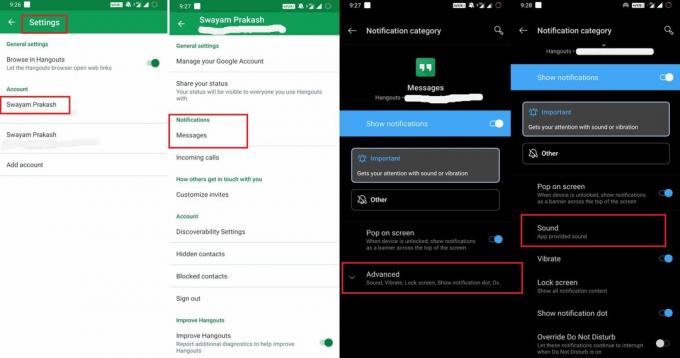
- üzerine dokunun ileri
- Şimdi üzerine dokunun Ses ve varsayılan mevcut ses dışındaki herhangi bir sesi seçin.
Buggy Kamerada Sorun Giderme
İşte düzeltmek için gayet iyi çalışacak çözümler kamera başlıyor konu.
- etkinleştirme Yüksek Performanslı GPU Nvidia Grafik kartınızda, 3D Ayarları Chrome'u seçerek.
- Git Aygıt Yöneticisi > Stok Video sürücülerine en son Sürücü güncellemelerini yükleyin
- Google Hangouts uzantısını farklı bir tarayıcıda kullanmayı deneyin.
Ses Sorunu Nasıl Çözülür?
Önce mikrofonunuzu ve ses çıkışı bağlantınızı kontrol edin. Git Kontrol Paneli > Altında Donanım ve Sesler, ses cihazının bağlı olup olmadığını kontrol edin. Varsayılana ayarlamayı deneyin.
Kulaklık kablosu arızalı olabilir. Alternatif bir kulaklık seti ile deneyin. Bak, eğer şimdi ses netse.
Tarayıcı güncel değilse ses sorunu ortaya çıkabilir. Bu nedenle, tarayıcıda mevcut herhangi bir yazılım güncellemesini kontrol edin. Normalde, Chrome en son yapılarını otomatik olarak yükler.
Yeşil Ekranı Düzelt
Bu yaygın Hanouts sorununu gidermek için, Chrome tarayıcısında Donanım hızlandırma özelliğini devre dışı bırakmanız gerekir.
- Chrome tarayıcısını başlatın
- Dikey 3 noktalı düğmeyle Ayarlar'a gidin
- Kaydırın ileri
- Sol panelde tıklayın Sistemi

- Sistemin altında bir seçenek var Mevcut olduğunda donanım hızlandırmayı kullanın.
- Grileştirmek için geçişe dokunun, devre dışı bırakmak anlamına gelir.
Önbelleği Temizle
Chrome tarayıcısında önbelleğin nasıl temizleneceğini görelim.
- Tarayıcıyı açın
- Tıkla dikey 3 noktalı düğme
- Aşağı kaydırın Diğer Araçlar > tıklayın Tarama Verilerini Temizle
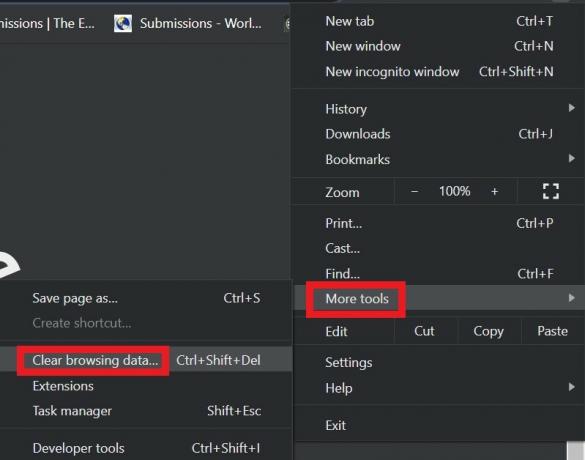
- Ardından, tarama verilerini temizlemek istediğiniz zaman aralığını seçin.
- Onay kutularını tıkladığınızdan emin olun.
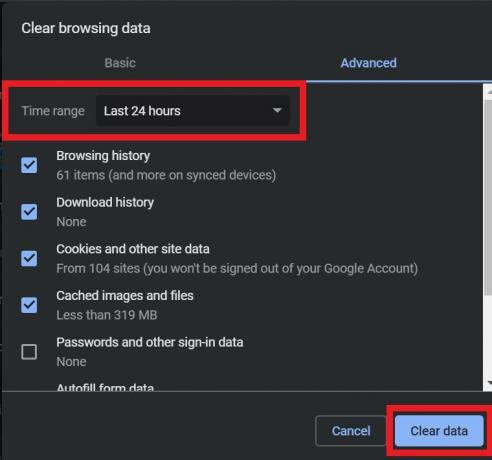
- Tıklayın Net veriler.
- Tarayıcıyı kapatın ve yeniden başlatın.
İşte bu kadar çocuklar. Bu tamamen yaygın olarak ortaya çıkan Google Hangouts sorununu çözmek içindi. Yukarıdaki sorunlardan herhangi biriyle karşı karşıyaysanız, şimdi bununla nasıl başa çıkacağınızı biliyorsunuz. Bu nedenle, kılavuzu iyice inceleyin ve iyi bir şekilde kullanın.
Şunlar da hoşunuza gidebilir,
- USB Veri Engelleyicileri nedir? Nereden alacaksınız
- OnePlus 8 Pro Hazır Duvar Kağıtlarını İndirin
Swayam, Bilgisayar Uygulamalarında Yüksek Lisans Derecesine sahip profesyonel bir teknoloji blog yazarıdır ve aynı zamanda Android geliştirme deneyimine sahiptir. Stok Android işletim sisteminin sadık bir hayranıdır.Teknolojik blog yazmanın yanı sıra oyun oynamayı, seyahat etmeyi ve gitar çalmayı / öğretmeyi seviyor.

![Moto E4 ve E4 Plus için En İyi Özel ROM Listesi [Güncellenmiş]](/f/2aca5f9a6612a540e1ad6fe148ee256b.jpg?width=288&height=384)

